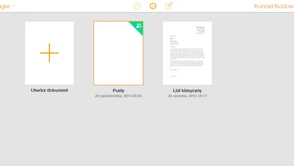Zapewne wielu z użytkowników komputerów Apple przeżyło kiedyś awarię sprzętu z nadgryzionym jabłuszkiem. Gdy tak się stanie, odsyłamy swój sprzęt do s...
Co zrobić, gdy uszkodzi wam się Mac i zostajecie sam na sam z komputerem PC? Spróbujcie Ubuntu!
Fan mobilnych okienek, technologii internetowych o...
Zapewne wielu z użytkowników komputerów Apple przeżyło kiedyś awarię sprzętu z nadgryzionym jabłuszkiem. Gdy tak się stanie, odsyłamy swój sprzęt do serwisu, a sami zostajemy często sam na sam z komputerem PC, do którego nie wiemy jak się zabrać. Co zrobić, aby poczuć się przy użyciu klasycznego komputera PC jak w jabłkowym domu? Wgrajcie Ubuntu!
Systemowi Ubuntu możemy zarzucić wiele, jednak posiada on jedną bardzo fajną cechę, którą szczególnie uszanować powinni użytkownicy korzystający z komputerów Apple, oraz osób, które przymierzają się do OS X – jest do niego podobny oraz posiada wiele bliźniaczych funkcji, choć tak naprawdę nadal pozostaje niezależnym systemem niebędącym kopią OS X.
Prawda jest taka, że wiele osób przechodzących na platformę Apple świadomie porzuca system i usługi Microsoftu. Podczas awarii naszego iSprzętu i okresu korzystania z komputera PC, często osoby takie wracają z dużą niechęcią do systemu odzianego w okienka i kafelki – dlaczego cierpieć, skoro można skorzystać z drugiego, mniej popularnego wyjścia, czyli skorzystania z Ubuntu?
Nie będzie to typowy wpis mający na celu przedstawić system Canonical, bo to materiał na kompletnie inny wpis. Ja spróbuje dziś zaprezentować użytkownikowi OS X Ubuntu pod względem podobieństw w codziennym użytkowaniu.
Dock jest, a ikonki też po lewej stronie
Jednym z często poruszanych argumentów przeciwko Ubuntu jest to, że czerpie za dużo z OS X. Można do tego naturalnie podchodzić na wiele sposobów, ponieważ opinii jest tyle, ile ludzi zainteresowanych tematem, jednak jedno jest pewne – to, co wygodne w OS X znalazło się w Ubuntu.
Jedną z najstarszych rzeczy w systemie Canonical jest umiejscowienie ikonek kontroli okna po lewej stronie uruchomionej aplikacji. Jest to według mnie wygodniejsze od pozycji w stylu Windowsa, czemu? Jakoś tak instynktownej jest sięgać okno z lewej strony, głównie dlatego, że z tej strony znajduje się panel Unity oraz wszystko, co dzieje się w kwestii uruchamiania aplikacji w systemie oraz wyszukiwania w nim treści. Prócz tego, po poszerzeniu aplikacji do pełnego trybu pracy w pełnym ekranie, ikonki kontroli okna lądują nad aktywatorem menu Unity, następnie znikając - od tak, wygodny bajer.
Sam dock, zwany też panelem Unity nie posiada tak dużo podobieństw do panelu aplikacji znajdującego się w OS X. Naturalnie pozwala nam on na przypięcie do niego skrótów do aplikacji oraz aplikacji internetowych, jednak prócz tego pozwala nam na wyszukiwanie treści w Internecie (Wikipedia, YouTube, Twitter, Facebook, Flickr, Amazon, podpięte chmury internetowe), jak i w plikach lokalnych, takich jak utwory muzyczne, filmy, dokumenty czy aplikacje.
Prócz tego, za pomocą interfejsu Unity możemy korzystać z bardzo wygodnych poleceń tekstowych w menu HUD – co dopełnia całość, głównie pomagając obsługiwać system użytkownikom nie lubiących przedzierać się przez tony list w menu globalnym.
Menu globalne wielkim plusem
Użytkownicy OS X, rozpieszczeni wprowadzonym przez Apple menu globalnym powinni z wielkim optymizmem przywitać Ubuntu. Naturalnie, Canonical lekko zmieniło układ menu globalnego, jednak pozwala ono nadal na sprawne obsługiwanie znacznej większości aplikacji tylko za pomocą wyżej wspominanego menu. Jest to szalenie wygodne oraz pomocne użytkownikom OS X, którzy nie chcą odcinać się od tego, co oferował OS X – nawet podczas używania systemu „dojazdowego” do naprawy naszego iKomputera. Prócz tego, jeżeli przez dłuższy czas korzystacie z Ubuntu i przeskoczycie na OS X, poczujecie się, że tego systemu już kiedyś używaliście.
Centrum aplikacji wciąż na plus
Graficzne centrum aplikacji nie jest niczym odkrywczym w świecie komputerów PC. Z tego też powodu, korzystając z Ubuntu, znajdziemy tu centrum aplikacji, dość mocno inspirujące się Mac App Store, które odnajdziemy, np. w OS X Lion. Odnajdziemy tu darmowe oraz płatne aplikacje czy gry. Oprócz tego centrum aplikacji działa również jako instalator pakietów Debiana (.deb), dzięki czemu instalacja aplikacji zewnętrznych wygląda bardzo podobnie do instalacji aplikacji z samego centrum – na pewno się połapiecie, o co chodzi, podobnie działało to kiedyś w OS X.
Aktualizacje aplikacji takie proste
Sama instalacja systemu Canonical nie jest trudna. Uruchomienie systemu, pobranie pełnych danych lokalizacji (przy okazji, centrum ustawień wygląda bardzo podobnie do tego w OS X), uruchomienie aplikacji do aktualizacji systemu, lub poczekanie, aż sama się uruchomi – to nic trudnego.
Wszystko to jest bardzo podobne do tego, co spotkać możecie w Mac OS X, dlatego sądzę, że również z tym nie będziecie mieć problemu.
Darmowy, w sam raz do używania przez jakiś czas
Jeżeli posiadacie licencję na system Windows, możecie podczas awarii swojego Maka zainstalować na swoim awaryjnym lub pożyczonym od kogoś komputerze system Microsoftu bez problemu. Gorzej, gdy takowej licencji nie posiadacie. Gdy tak się dzieje, pozostają nam dwie drogi – kupić system, z którego i tak nie będziemy korzystać, albo spiracić system – co też nie jest do końca fair – a Ubuntu jest dostępne za darmo.
Znajdziecie tu wiele podstawowych aplikacji i funkcji OS X, które pozwolą wam przeboleć ten straszny czas bez nadgryzionego jabłuszka na biurku/kolanach. Świetnym przykładem świeci tu alternatywa dla pakietu iWork - LibreOffice, który jest prawdopodobnie najpopularniejszym dostępnym za darmo pakietem biurowym na świecie, czy GIMP umożliwiający nam prostą obróbkę grafiki.
W sumie, jeżeli korzystacie na swoim komputerze z systemem Apple z darmowych, ogólnodostępnych aplikacji open-sorce, to w 90% znajdziecie je również na Ubuntu, czego przykładem są przeglądarki internetowe Mozilla, Chromium (i Chrome, który w sumie otwarty do końca nie jest). Multi-komunikator pidgin, Thunderbird, LibreOffice oraz GIMP - korzysta się z nich bardzo podobnie jak na OS X, korzystając przy tej okazji z menu globalnego - po co utrudniać sobie pracę z systemem Windows, który totalnie zmienia sposób korzystania z komputera względem OS X?
Wygodniejszy od Windowsa
To, że system Microsoftu jest wygodnym systemem, nie podlega dyskusji. Gesty, kafelki - to wszystko służy, aby korzystało się z systemu lepiej. Co jednak, gdy osobą, która zaczyna teraz korzystać z systemu Windows, jest ktoś, kto od paru lat bez przerwy korzysta z OS X? W tym wypadku, lepszą decyzją będzie wybranie bardziej niszowego Ubuntu, które przez niektórych ludzi ze społeczności Debiana, OS X czy Windowsa nazywane jest często nie bez powodu "OS X'em dla ubogich". Skoro tak wiele osób zauważa podobieństwa pomiędzy tymi systemami, dlaczego tego nie wykorzystać, chociażby jako protezę, która zastąpić ma nam nasz ukochany system na jakiś miesiąc czy dwa?
Jak wiadomo, proteza nigdy nie będzie działać jak prawdziwa noga, ale lepiej chodzić o własnych siłach, jak chodzić o kulach. Makowcy, co sądzicie o Ubuntu? Próbowaliście? Jak wam się podoba jako alternatywa OS X?
Grafika: [1]
Hej, jesteśmy na Google News - Obserwuj to, co ważne w techu